Comment changer les fonds d'écran sur HTC ?
Jun 21, 2024 • Déposé à: Conseils pour divers modèles Android • Des solutions éprouvées
Des papiers peints uniques tels que des photos de nous-mêmes et de nos amis et famille dans un lieu de vacances ou une image téléchargée de notre équipe sportive favorite aident à personnaliser nos téléphones HTC et à leur donner une touche personnelle. Changer votre fond d'écran HTC n'est pas une tâche très difficile. En fait, c'est assez facile. Il y a trois méthodes principales que vous pouvez utiliser pour changer votre htc un fond d'écran m8. Ces méthodes comprennent les suivantes.
Partie 1 : Modifier les fonds d'écran HTC à partir du menu Paramètres
C'est la façon la plus simple de changer le fond d'écran de votre téléphone htc. Pour changer le htc un m8 papier peint suivez ces étapes simples :
1. Allez dans le menu de configuration de votre téléphone et sélectionnez l'icône Personnaliser. Cela ouvrira un nouveau menu pour vous de changer le papier peint
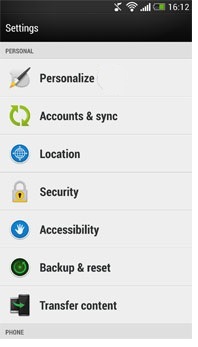
2. Appuyez sur le papier peint
Une fois que vous avez sélectionné personnaliser comme indiqué ci-dessus, vous verrez une nouvelle liste de menu. En haut de la nouvelle liste de menu, est le fond d'écran élément. Pour changer votre fond d'écran appuyez sur la section papier peint pour que vous puissiez voir les fonds d'écran disponibles.
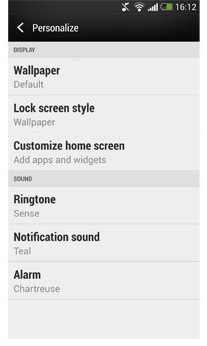
3. Choisissez le fond d'écran que vous souhaitez appliquer
Lorsque vous appuyez sur l'élément papier peint un nouveau menu apparaîtra avec trois éléments (HTC Fonds d'écran, Fonds d'écran Live, et Galerie). Si vous voulez utiliser l'un des fonds d'écran qui ont déjà été installés sur le téléphone, puis sélectionnez le HTC fonds d'écran et il va ouvrir un certain nombre de fonds d'écran pour vous de choisir. Si vous voulez des fonds d'écran animés, puis appuyez sur les fonds d'écran Live et si vous souhaitez utiliser une photo que vous avez pris avec votre appareil photo ou une image que vous avez téléchargé à partir d'Internet, puis sélectionnez la Galerie.
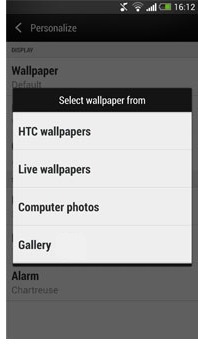
4. Redimensionnez l'image puis appliquez
Une fois que vous avez trouvé l'image que vous souhaitez utiliser en tant que tapis de fond d'écran sur l'image afin que vous puissiez avoir un aperçu de l'image. Pour avoir un fond d'écran parfait redimensionnez l'image que vous avez sélectionné comme votre papier peint en faisant glisser et en tapant sur la boîte bleue. Une fois que vous êtes satisfait de la taille du papier peint cliquez sur l'icône "Terminé" pour appliquer le papier peint.

Partie 2 : Modifier les fonds d'écran HTC avec le HTC Get Started
Une autre façon utile de changer les fonds d'écran de votre téléphone HTC est d'utiliser l'outil HTC Get Started. Pour utiliser cet outil plus efficacement, vous devez effectuer certaines configurations initiales, par exemple en vous assurant que vous avez utilisé votre smartphone HTC pour vous connecter à votre compte HTC Sense et sélectionnez la synchronisation des comptes comme sélection des paramètres. Si vous n'avez pas de compte HTC Sense, vous devez en créer un en appuyant sur l'icône "+" en haut de l'écran de votre téléphone HTC Pour utiliser l'outil HTC Get Started, procédez comme suit :
1) Se connecter à Start.htcsense.com
Une fois connecté, sélectionnez votre pays et votre modèle de téléphone HTC et, si nécessaire, votre opérateur mobile. C'est une étape importante lorsque vous voulez changer votre fond d'écran.
2) Choisissez le papier peint
Une fois que vous avez choisi votre pays et le modèle de téléphone mobile, vous serez conduit à un écran avec un certain nombre d'options de personnalisation htc. Ignorez toutes les autres options et cliquez sur l'option "papier peint".
3) Choisissez et redimensionnez le fond d'écran que vous voulez
Lorsque vous sélectionnez l'option Papier peint, vous verrez une liste de fonds d'écran que vous pouvez choisir. En outre, vous pouvez opter pour télécharger votre propre fond d'écran en sélectionnant l'icône "Télécharger le fond d'écran personnalisé". Une fois que vous avez sélectionné le papier peint de la liste ou téléchargé un de vos propres, vous pouvez maintenant avoir à redimensionner le papier peint et le prévisualiser avant que vous choisissiez de l'appliquer.
4) Cliquez sur le bouton "Passer à la fin"
Une fois que vous êtes satisfait du papier peint que vous avez choisi, cliquez sur le bouton "Ignorer pour terminer" au bas de l'écran. Cela vous enverra une notification à votre téléphone à partir du compte HTC Sense.
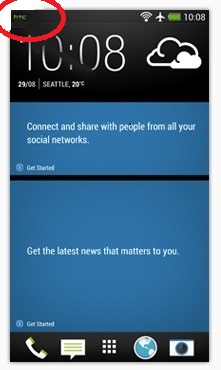
5) Appliquez le papier peint
Vérifiez sur la barre de notification de votre téléphone HTC pour la notification. Tirez sur le panneau de notification vers le bas et appuyez sur la notification de la HTC Sense. Appuyez sur le bouton "Appliquer les paramètres de votre téléphone" pour appliquer le nouveau fond d'écran.
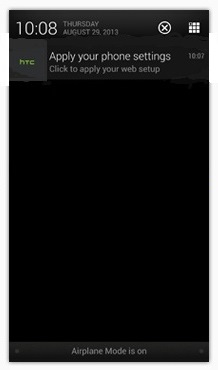
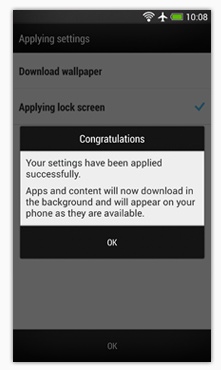
N'oubliez pas que le HTC Sense n'est pas disponible pour tous les modèles de téléphones mobiles. Alors faites usage qu'il est disponible pour votre modèle avant de l'utiliser. Si elle est disponible pour votre modèle, alors profitez-en pour personnaliser d'autres fonctionnalités sur vos téléphones tels que les sonneries et flux BlinkFeed.
Partie 3 : Modifier l'application HTC Wallpaper avec Wallpapers HTC
La meilleure alternative à l'outil HTC Get Started, surtout si votre modèle de téléphone HTC ou le support mobile ne prend pas en charge le HTC Sense est l'application Wallpapers HTC. L'application aide à changer facilement et à personnaliser vos fonds d'écran HTC en quelques minutes. L'application a plus de 25 fonds d'écran différents mais impressionnants HTC qui viennent en trois résolutions différentes (1440x1280, 1080x960 et 960x800). Pour utiliser l'application Wallpapers HTC, procédez comme suit :
1) Téléchargez l'application et installez-la sur votre téléphone
Pour commencer à utiliser l'application Fonds d'écran HTC, dirigez-vous vers Google play store et téléchargez l'application sur votre téléphone. Installez cette application sur votre téléphone avant de commencer à l'utiliser. Rappelez-vous que l'application Fonds d'écran HTC n'a pas d'icône d'application et que vous ne la verrez donc pas sur votre liste d'applications.
2) Téléchargez l'application et installez-la sur votre pGo aux paramètres et choisissez le papier peint
L'application Fonds d'écran HTC n'a pas d'icône d'application et donc de lancer et vous l'utilisez, vous devez aller dans les paramètres de votre téléphone, puis sélectionnez personnaliser et dans le menu qui apparaît, choisissez fonds d'écran. Ici, vous verrez l'application. Lancez l'application et commencez à l'utiliser.
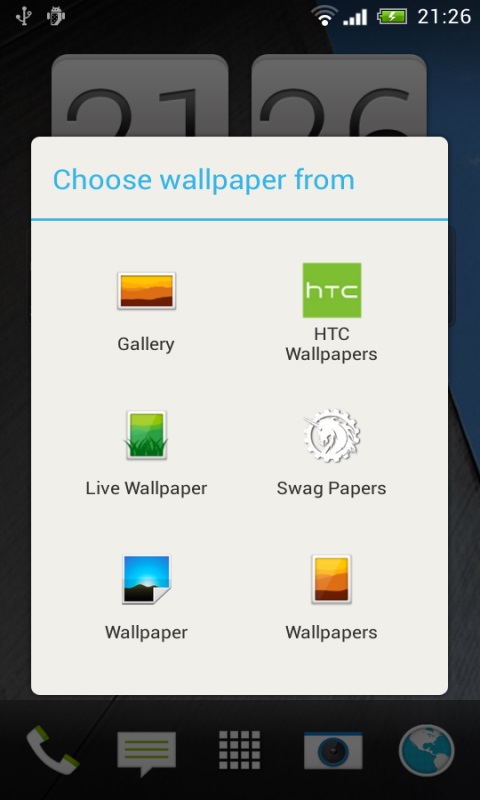
3) Choisissez le fond d'écran que vous aimez
Une fois que vous lancez l'application, vous verrez beaucoup de papiers peints impressionnants. Faites défiler les fonds d'écran et choisissez celui que vous aimez le plus.
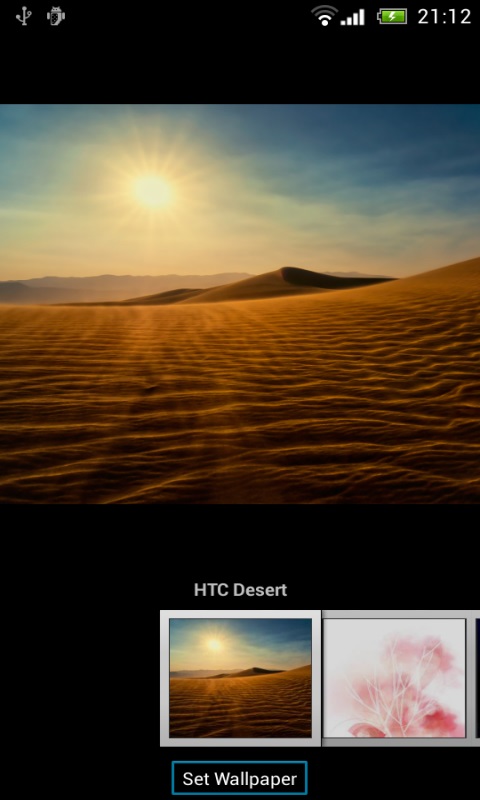
4) Appliquer le fond d'écran choisi
Une fois que vous avez sélectionné un fond d'écran particulier que vous souhaitez utiliser cliquez sur le bouton "Fixer le fond d'écran" au bas de l'écran pour appliquer le papier peint.
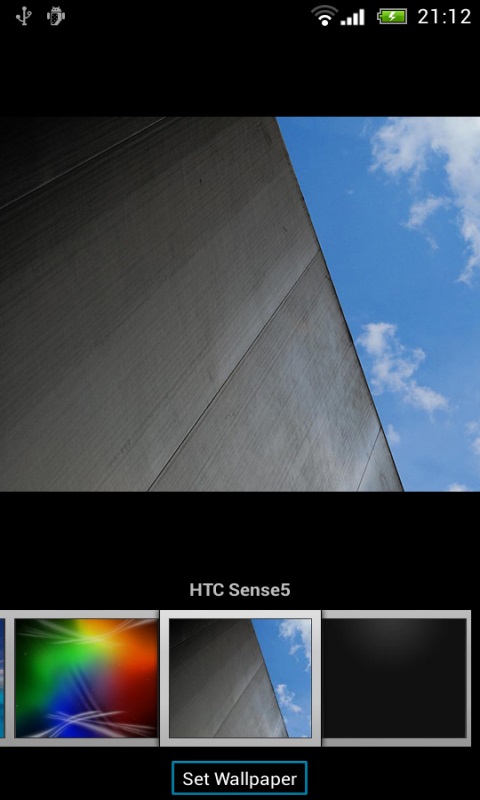
Il est fréquent pour les propriétaires de HTC Smartphone à vouloir changer les fonds d'écran sur leurs téléphones afin que le téléphone peut se sentir plus personnel. Il existe un certain nombre de façons d'y parvenir. Tout d'abord, vous pouvez aller aux paramètres et suivre les instructions simples décrites ci-dessus pour changer votre papier peint. Vous pouvez également choisir d'utiliser l'outil HTC Get Started pour changer le fond d'écran de votre téléphone HTC. Si votre modèle de téléphone n'est pas pris en charge par l'outil HTC Get Started, allez dans Google Store et téléchargez l'application HTC Wallpapers gratuite et utilisez-la pour changer votre HTC un fond d'écran m8.



Blandine Moreau
staff Editor